您好,登錄后才能下訂單哦!
您好,登錄后才能下訂單哦!
這篇文章主要介紹了MATLAB_GUI中text控件怎么用,具有一定借鑒價值,感興趣的朋友可以參考下,希望大家閱讀完這篇文章之后大有收獲,下面讓小編帶著大家一起了解一下。
這個text控件,用于顯示靜態文本,一般是用來起提示作用,可以用來提示狀態,文件名,路徑,等等,我一般把它稱為標簽。所以我們基本上只需要了解如下的一些屬性,text控件的回調函數一般用不上:
Style:控制UI控件的類型,需寫成text
Parent:控制UI控件的父容器,通俗的說就是告訴UI控件該放在誰上面(直接的關系),目前還沒講布局,就只能直接放在figure上,當講了布局后,這些控件都放在布局里面。雖然布局還是直接或者間接地放在figure中。為了說明按鈕放在哪里,所以這個Parent屬性必須寫(雖然有時不寫也行)。
String:顯示在 text控件 上的字符串。
BackgroundColor:設置text控件的背景色,可以是表示顏色的字母如:'k', 'r', 'g', 'b'等,也可以是1*3的向量,每個元素在0-1之間代表r,g,b的值。
ForegroundColor:text控件 上的字符串(String)的顏色
FontSize:text控件上的字符(String)的大小
FontName:text控件上的字符(String)的字體
Visible:控制該 text控件 是否可見,默認是可見的
Units:控制 text控件 的Position的值的單位,常用像素為單位:'pixels',如果要設置單位,那么單位一定要在Position之前設置。
Position:控制 text控件 在窗口中的位置。以電腦屏幕為坐標平面的話,那么電腦屏幕的左下角點就是原點,position的值為:[x, y, w, h]:
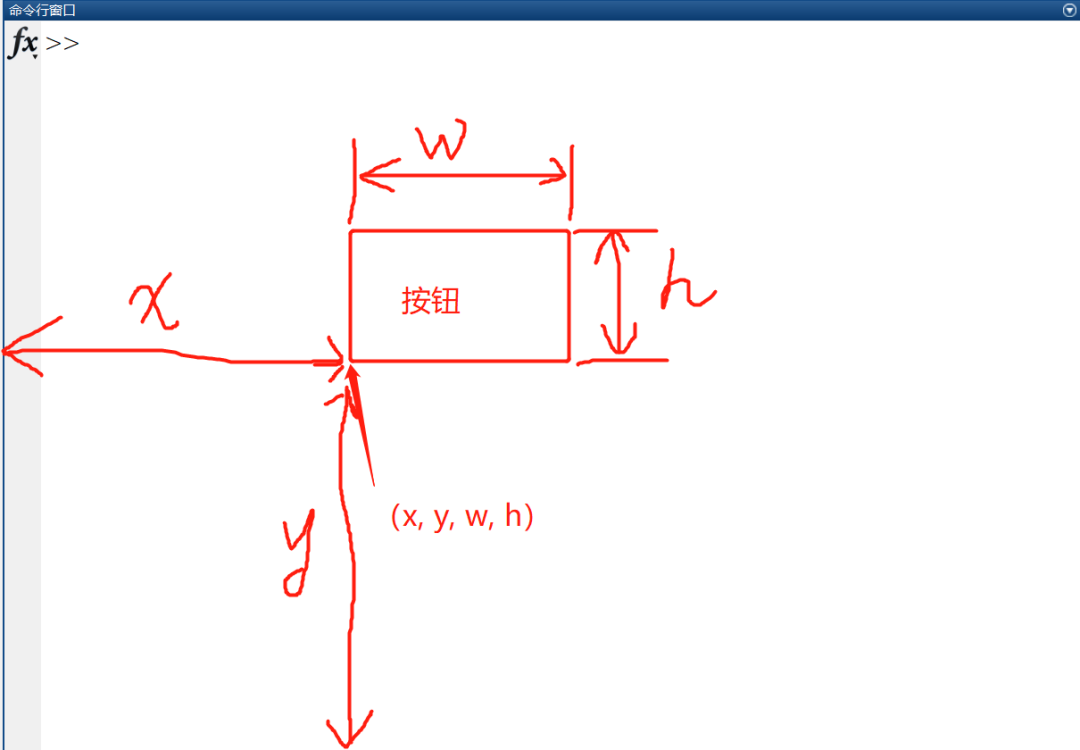
text控件的創建和上一期中創建 按鈕 的方式一樣,這里只是改一下 style 屬性的值為text。
至于怎么設置屬性值,怎么獲取控件有哪些屬性值,怎么獲取某屬性值可以設置哪些屬性,這些都在前兩期重復講過了,這里以及以后的推送就不再贅述!
創建兩個text控件分別記為text1,text2,大小均為120*64,String分別為text1, text2。
創建一個按鈕1,顏色為綠色,大小64*64,位置隨意,按鈕上的String為設置text1控件顏色為綠色,點擊按鈕1時把text1的顏色設置為綠色。
創建一個按鈕2,顏色為紅色,大小64*64,位置隨意,按鈕上的String為設置text2控件顏色為紅色,點擊按鈕2時把text2的顏色設置為紅色。
好像在16版開始,才能在同一個m文件中寫多個函數,如果是14版的,需要把回調函數單獨寫成一個文件!
關于回調函數的寫法,在上一期中講了,本期結合了上一期的按鈕的回調函數。
function main()
close all
%% 創建主窗口
h_fig = figure('Name', 'MATLAB_GUI_教程(3)text', ...
'MenuBar', 'none', ...
'ToolBar', 'none');
%% 創建按鈕
btn1 = uicontrol('Style', 'pushbutton', ...
'Parent', h_fig, ...
'String', '設置text1控件顏色為綠色', ...
'Units', 'pixels', ...
'Position', [50 50 64 64], ...
'Callback', {@callback_btn1, h_fig});
setappdata(h_fig, 'btn1', btn1); % 把btn1保存到appdata中以便于在其他回調函數中使用
btn2 = uicontrol('Style', 'pushbutton', ...
'Parent', h_fig, ...
'String', '設置text2控件顏色為綠色', ...
'Units', 'pixels', ...
'Position', [50 200 64 64], ...
'Callback', {@callback_btn2, h_fig});
setappdata(h_fig, 'btn2', btn2); % 把btn2保存到appdata中以便于在其他回調函數中使用
text1 = uicontrol('Style', 'text', ...
'Parent', h_fig, ...
'String', 'text1', ...
'Units', 'pixels', ...
'Position', [200 200 120 64]);
setappdata(h_fig, 'text1', text1); % 把text1保存到appdata中以便于在其他回調函數中使用
text2 = uicontrol('Style', 'text', ...
'Parent', h_fig, ...
'String', 'text2', ...
'Units', 'pixels', ...
'Position', [100 300 120 64]);
setappdata(h_fig, 'text2', text2); % 把text2保存到appdata中以便于在其他回調函數中使用
end
%% 按鈕1的回調函數,obj和event我都用不上,所以用~代替
function callback_btn1(~, ~, h_fig)
% 獲取text1
text1 = getappdata(h_fig, 'text1');
% 點擊按鈕1時把text1的顏色設置為綠色。
text1.BackgroundColor = 'r';
end
%% 按鈕2的回調函數,obj和event我都用不上,所以用~代替
function callback_btn2(~, ~, h_fig)
% 獲取text2
text2 = getappdata(h_fig, 'text2');
% 點擊按鈕2時把text2的顏色設置為紅色。
text2.BackgroundColor = 'r';
end
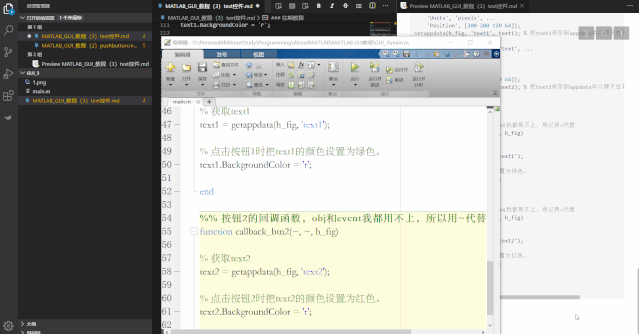
感謝你能夠認真閱讀完這篇文章,希望小編分享的“MATLAB_GUI中text控件怎么用”這篇文章對大家有幫助,同時也希望大家多多支持億速云,關注億速云行業資訊頻道,更多相關知識等著你來學習!
免責聲明:本站發布的內容(圖片、視頻和文字)以原創、轉載和分享為主,文章觀點不代表本網站立場,如果涉及侵權請聯系站長郵箱:is@yisu.com進行舉報,并提供相關證據,一經查實,將立刻刪除涉嫌侵權內容。